用清明上河图做屏保程序
参考http://it.sohu.com/2004/03/15/29/article219442988.shtml
前几天得到清明上河图的图片,感觉它太长,于是不容易欣赏,希望能慢慢的自动的移动,最好加点音乐,有这个想法之后就开始做了一个看清明上河图的小软件,可以放大、缩小、移动速度增快或是变慢、暂停、再开始、或是反方向移动等功能。之后就想到不如用其作为屏保,于是查找了怎么制作屏保程序。参考了上面链接地址的方法。不过我认为我这种方法要简单得多,按照它上面的方法我没有成功。不过挺感谢他的。
其实屏保程序就是一个执行文件,将后缀名改为.scr,然后放到C:\windows\system32\下就可以了,最后再在桌面的属性中选择自己的屏保程序就可以了,简单吧,哈哈。
在这里我要说的是用VC来做清明上河图的屏保程序,图片是清明上河图,自己慢慢移动显示的,我还加了音乐,这更加有意思了。
准备工作:
1、清明上河图的图片,将其转化成.bmp格式。
2、准备一个wav格式的歌曲,命名为“清明上河图屏保音乐.wav”其他格式的可以用千千静听转化。(不需要背景音乐的话这个就不需要了)
3、就是编程环境VC,我的程序是在Visual C++ 6.0下面编译的。
在这里,我是假设你没有学过VC,一点都不懂VC的情况下写的,对于会用VC的朋友有的可以不用看,主要看代码部分。
方法如下:
一、单击VC中上菜单“file”,选择“new”,出来一个对话框,选择“Projects”——>“MFC appWizard[exe]”,然后在右边的Project name上输入工程名称“清明上河图屏保”。在下面Location中选择要保存工程的地方。然后单击“OK”。(如图1)
(图1)
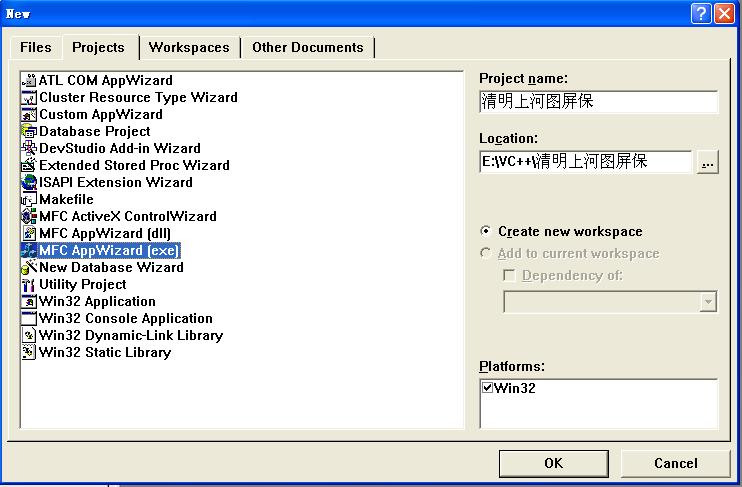
二、现在出来了第二个对话框,我们只需要建立一个基于对话框的就可以了,这样方便省事。沟选“Dialog based”,单击“next”。(如图2)
(图2)

三、出来第三个对话框,取消掉已构选的“Aboat box”,沟选也可以,只是对于次程序没有用。单击“finish”。(如图3)
(图3)
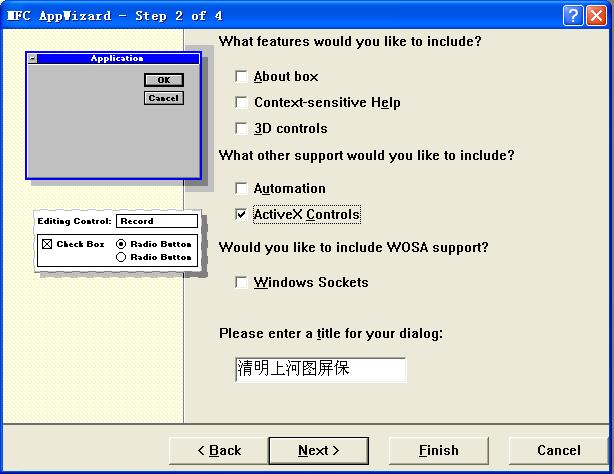
四、好了,工程文件建立完了,出来了设计窗口,(如图4)将对话框上的控件删除掉(用鼠标选择,然后按“Delete”键就可以删除掉)。(如图5)
(图4)
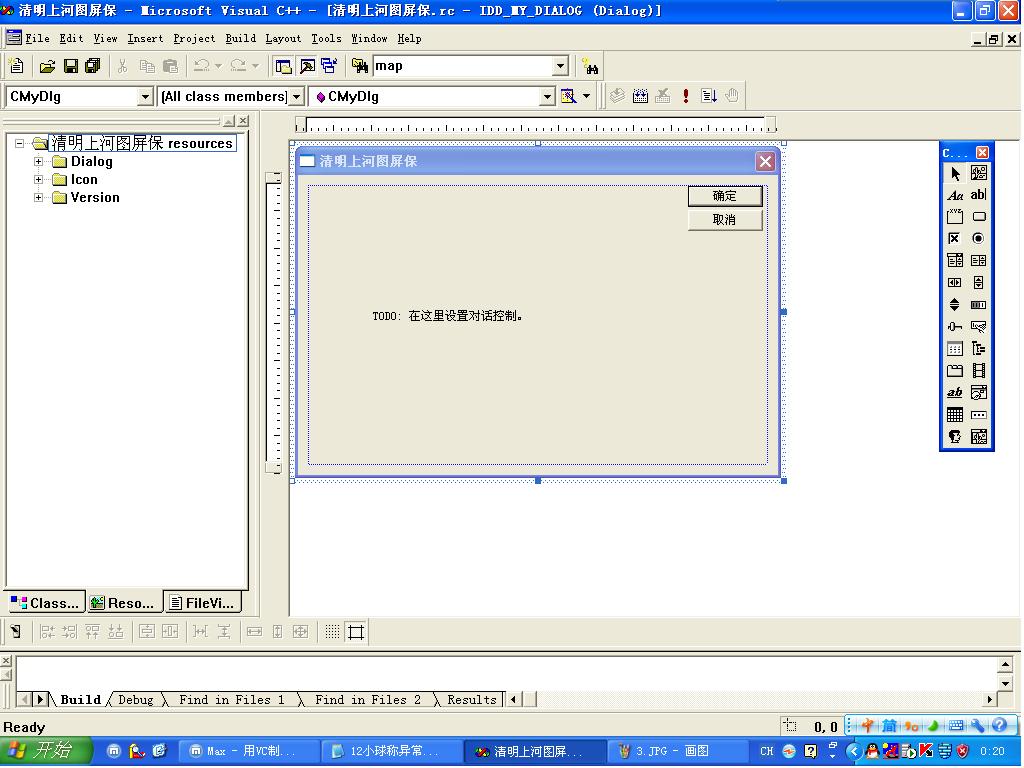 (图5)
(图5)
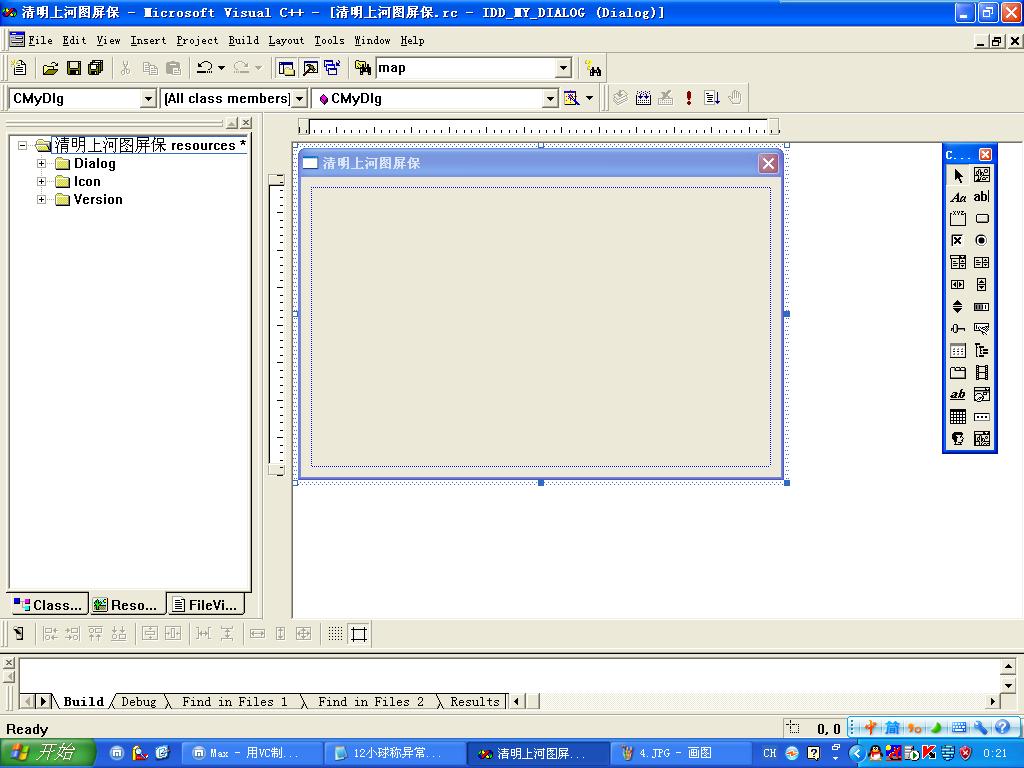
五、用MFC写的程序有的时候在别的机器上不能用,于是要做如下设置:选择菜单“Project”——>“Setting...”(如图6)。之后出来一个对话框,选择“General”,然后在“Microsoft Foundation Classes:”下选择“Use MFC in a Static Library”,最后单击“OK”就可以了。(如图7)
(图6)
 (图7)
(图7)
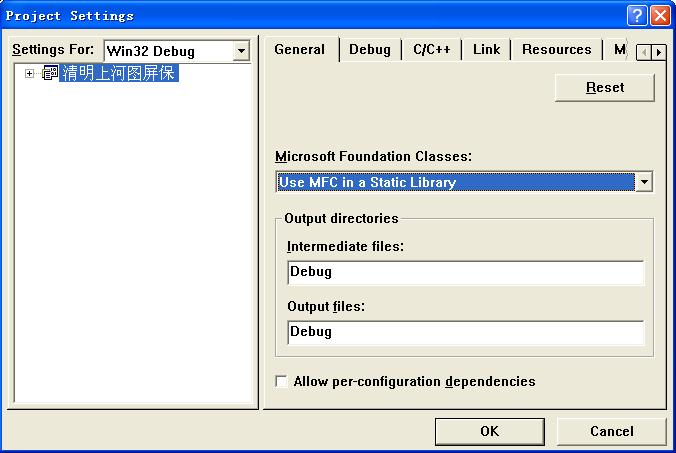
六、载入我们的清明上河图图片,就是之前准备的bmp格式的图片,只能是这个格式才可以这样载入图片。鼠标右击“Icon”选择“Import...”(如图8)。之后出来一个文件对话框,你将“文件类型”改为“所有文件(*.*)”。你找到你之前准备的清明上河图图片,然后单击“Impot”,之后会弹出一个窗口,单击“确定”就行了。
(图8)
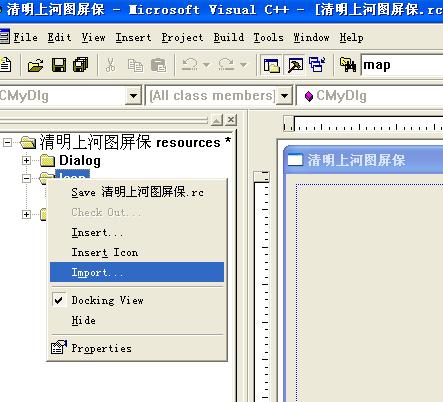
对于一些基础的设置就完成了,之后的步骤就是添加代码了。
七、找到左中位置的“Class view”(或者是Class...) ,单击小窗口中的图标展开类结构(如图9)。双击“CMyDlg”,添加如下代码到如下地方(如图10中的黑色部分)
private:
UINT s_showH;//这是显示屏的高度
UINT s_showW;//这是显示屏的宽度度
UINT w_showX;//图像要显示的位置(从左到右的坐标)
CDC* w_pdcmem;//位图内存,也就是和清明上河图关联的内存,
CBitmap w_bitmap;//清明上河图位图
CPoint w_point; //记录鼠标的位置
void DrawBitmap();//画图的函数,这里手动添加了。这样方便快捷
(说明一下,这里添加的这个函数DrawBitmap(),是将图片画处理的函数,这里直接这样声明了。后面手动添加代码。)
(图9)
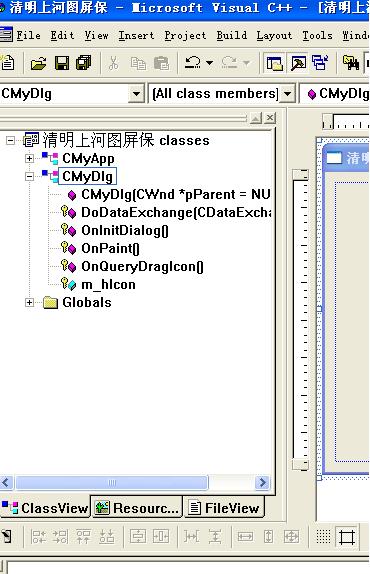 (图10)
(图10)
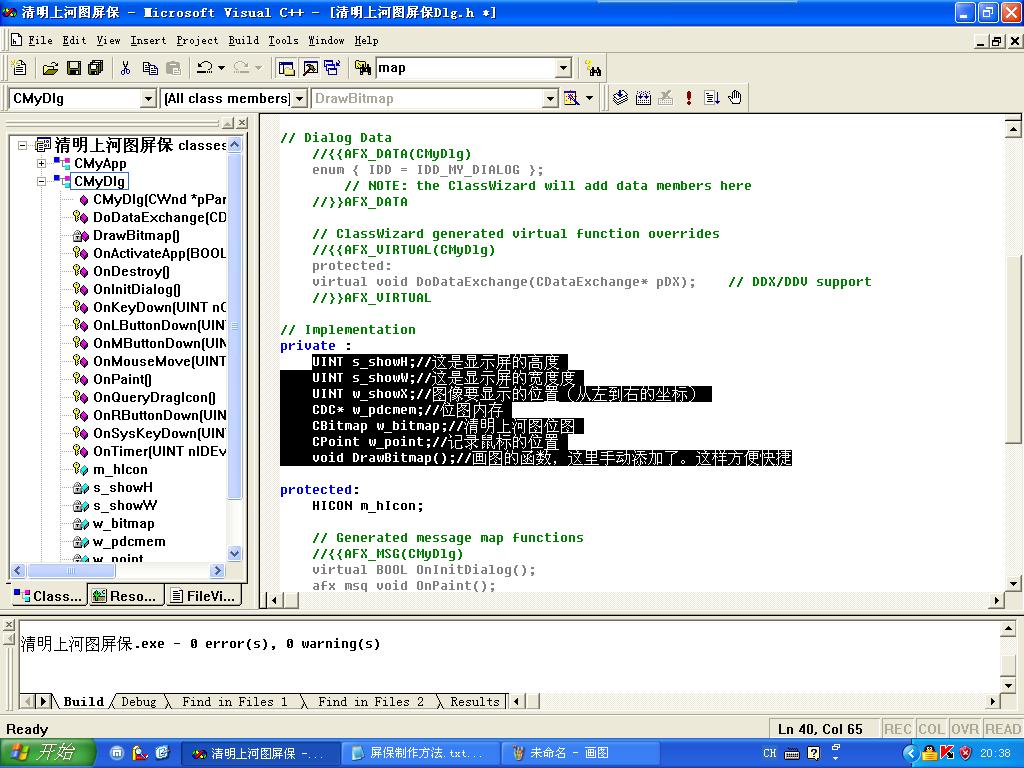
八、添加消息响应函数,这里我们通过鼠标单击来添加,如图11,右键单击“CMyDlg”,选择“Add Windows Message Handler...”,这是出来一个添加Windows 消息的对话框,如图12,在右边找到如下项,分别双击,之后就添加完成了,都添加完成之后,单击右边的“OK”,就完成了消息的处理函数。
WM_TIMER //计时器消息
WM_KEYDOWN //键盘消息
WM_LBUTTONDOWN //鼠标左键按下
WM_MBUTTONDOWN //鼠标中键按下
WM_MOUSEMOVE //鼠标移动
WM_RBUTTONDOWN //鼠标右键按下
WM_SYSKEYDOWN //系统键消息
WM_DESTROY //销毁消息
WM_ACTIVEVATEAPP //只能允许一个程序在运行。
(图11)
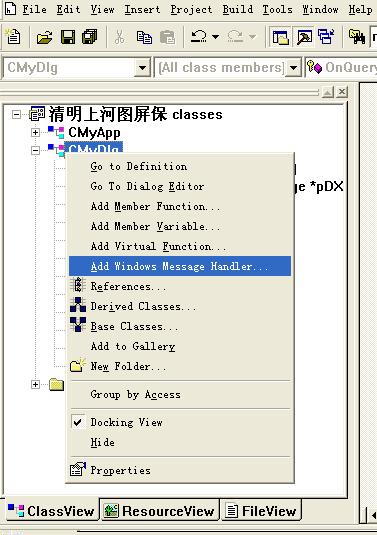 (图12)
(图12)
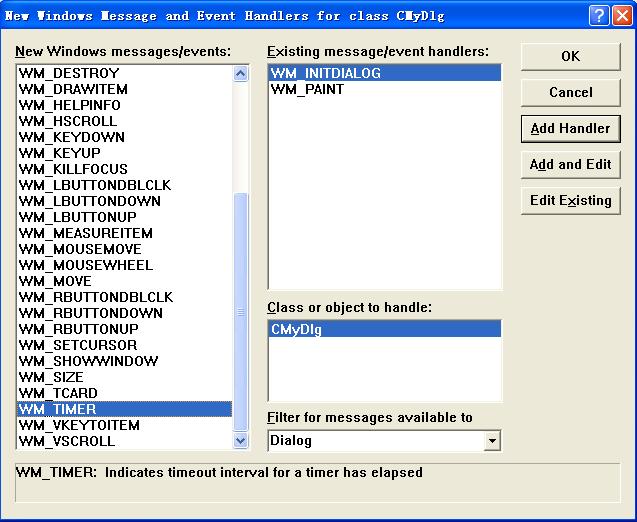
九、完成消息的处理。
1.如图13,只要双击图中画圈的函数名称,就可以进入到函数体中。分别对坐边画上圈的函数添加一行代码 PostMessage(WM_CLOSE); 这是关闭窗口,退出程序运行的操作。操作后代码如下:
void CMyDlg::OnKeyDown(UINT nChar, UINT nRepCnt, UINT nFlags)
{
// TODO: Add your message handler code here and/or call default
PostMessage(WM_CLOSE);
CMyDlg::OnKeyDown(nChar, nRepCnt, nFlags);
}
void CMyDlg::OnLButtonDown(UINT nFlags, CPoint point)
{
// TODO: Add your message handler code here and/or call default
PostMessage(WM_CLOSE);
CMyDlg::OnLButtonDown(nFlags, point);
}
void CMyDlg::OnMButtonDown(UINT nFlags, CPoint point)
{
// TODO: Add your message handler code here and/or call default
PostMessage(WM_CLOSE);
CMyDlg::OnMButtonDown(nFlags, point);
}
void CMyDlg::OnRButtonDown(UINT nFlags, CPoint point)
{
// TODO: Add your message handler code here and/or call default
PostMessage(WM_CLOSE);
CMyDlg::OnRButtonDown(nFlags, point);
}
void CMyDlg::OnSysKeyDown(UINT nChar, UINT nRepCnt, UINT nFlags)
{
// TODO: Add your message handler code here and/or call default
PostMessage(WM_CLOSE);
CMyDlg::OnSysKeyDown(nChar, nRepCnt, nFlags);
}
(图13)
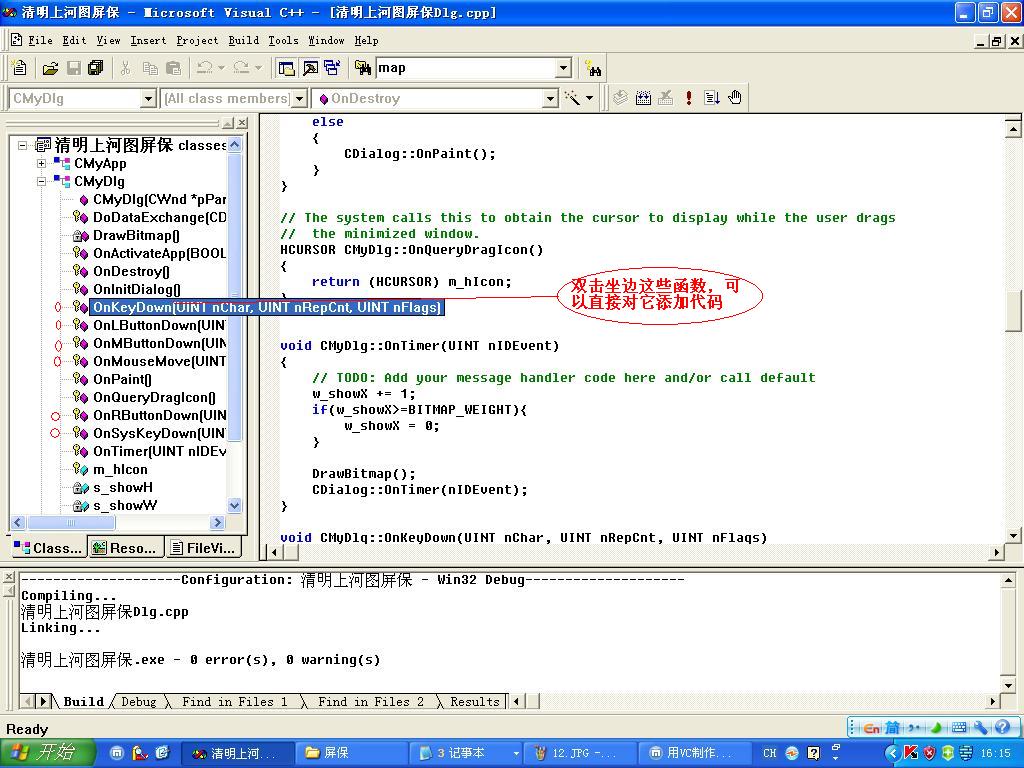
2.对OnMouseMove(UINT nFlags, CPoint point)要做处理,如下:表示要等鼠标移动200个象素之后才退出屏保
void CMyDlg::OnMouseMove(UINT nFlags, CPoint point)
{
// TODO: Add your message handler code here and/or call default
if(abs(point.x-w_point.x)>=200 ||
abs(point.y-w_point.y)>=200)
{
PostMessage(WM_CLOSE);
}
}
3.对OnActivateApp(BOOL bActive, HTASK hTask) 函数补充,加入代码后如下:
void CMyDlg::OnActivateApp(BOOL bActive, HTASK hTask)
{
CWnd::OnActivateApp(bActive, hTask);
// TODO: Add your message handler code here
if (!bActive) //is being deactivated
PostMessage(WM_CLOSE);
}
4.对OnDestroy()函数补充,加入代码后如下:
void CMyDlg::OnDestroy()
{
CMyDlg::OnDestroy();
// TODO: Add your message handler code here
delete w_pdcmem;
KillTimer(1);//程序中用到了计时器。这里关掉计时器
}
4.对OnTimer(UINT nIDEvent),这里主要是时间片到的时候就调用DrawBitmap();重画一次屏幕,这样来实现图片沿着一个方向移动。
void CMyDlg::OnTimer(UINT nIDEvent)
{
// TODO: Add your message handler code here and/or call default
w_showX += 1;
if(w_showX>=BITMAP_WEIGHT){
w_showX = 0;
}
DrawBitmap();
CDialog::OnTimer(nIDEvent);
}
解释一下代码:
w_showX += 1;w_showX变量是对清明上河图要显示区域的左位置。没重画一次,w_showX加1,也就是一个象素的距离,这样使得图片移动时更流畅,逼真。
if(w_showX>=BITMAP_WEIGHT){这是当显示到结尾处的时候再次从开始位置处显示。
w_showX = 0;
}
DrawBitmap();调用这个函数重画。
十、之前对消息处理完成了,现在我们来处理界面,因为我们是创建的对话框,而屏保是全屏显示的,所以我们要做一下处理。添加如下代码到CMyDlg::OnInitDialog()。(如图14)
//设置全屏窗口
CRect m_rcMain;
GetWindowRect(&m_rcMain);//restore the src screen's size;
//删除窗口的标题栏
LONG style = GetWindowLong(m_hWnd,GWL_STYLE);
style &= ~WS_CAPTION;
SetWindowLong(m_hWnd,GWL_STYLE,style); //设置显示窗口状态
//获得显示器屏幕的宽度
s_showW = GetSystemMetrics(SM_CXSCREEN);
s_showH = GetSystemMetrics(SM_CYSCREEN);
//show window
SetWindowPos(NULL,-23,-3,s_showW+27,s_showH+6,SWP_NOZORDER);
//获得鼠标的位置
::GetCursorPos(&w_point);
//隐藏鼠标
ShowCursor(FALSE);
完成的代码如下:
BOOL CMyDlg::OnInitDialog()
{
CDialog::OnInitDialog();
// Set the icon for this dialog. The framework does this automatically
// when the application's main window is not a dialog
SetIcon(m_hIcon, TRUE); // Set big icon
SetIcon(m_hIcon, FALSE); // Set small icon
// TODO: Add extra initialization here
//设置全屏窗口
CRect m_rcMain;
GetWindowRect(&m_rcMain);//restore the src screen's size;
//删除窗口的标题栏
LONG style = GetWindowLong(m_hWnd,GWL_STYLE);
style &= ~WS_CAPTION;
SetWindowLong(m_hWnd,GWL_STYLE,style); //设置显示窗口状态
//获得显示器屏幕的宽度
s_showW = GetSystemMetrics(SM_CXSCREEN);
s_showH = GetSystemMetrics(SM_CYSCREEN);
//show window
SetWindowPos(NULL,-23,-3,s_showW+27,s_showH+6,SWP_NOZORDER);
//获得鼠标的位置
::GetCursorPos(&w_point);
//隐藏鼠标
ShowCursor(FALSE);
return TRUE; // return TRUE unless you set the focus to a control
}
(图14)
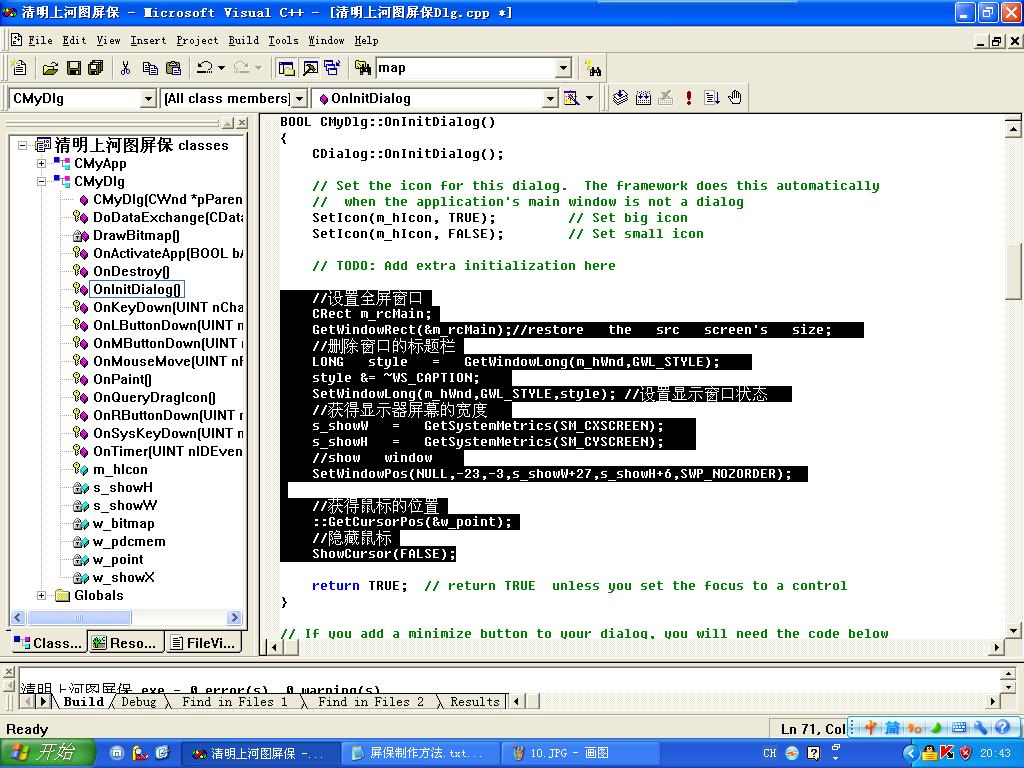
十一、界面,消息都处理完成了,现在我们就来开始在屏幕上画图了。不过先别急,先到CMyDlg::OnPaint() 添加一些初始画数据的代码。完成之后如下:
void CMyDlg::OnPaint()
{
if (IsIconic())
{
CPaintDC dc(this); // device context for painting
SendMessage(WM_ICONERASEBKGND, (WPARAM) dc.GetSafeHdc(), 0);
// Center icon in client rectangle
int cxIcon = GetSystemMetrics(SM_CXICON);
int cyIcon = GetSystemMetrics(SM_CYICON);
CRect rect;
GetClientRect(&rect);
int x = (rect.Width() - cxIcon + 1) / 2;
int y = (rect.Height() - cyIcon + 1) / 2;
// Draw the icon
dc.DrawIcon(x, y, m_hIcon);
}
else
{
CPaintDC dc(this);
w_pdcmem = new CDC;
w_bitmap.LoadBitmap(IDB_BITMAP1);
w_pdcmem->CreateCompatibleDC(&dc); //建立与dc兼容的
w_pdcmem->SelectObject(&w_bitmap);
sndPlaySound( "清明上河图屏保音乐.wav" , SND_ASYNC | SND_LOOP );
w_showX = 0;
DrawBitmap();
SetTimer(1,1,NULL);
CDialog::OnPaint();
}
}
说明一下:if段里面的都是编译器生成的。else里面的是添加的代码,
CPaintDC dc(this);
获得屏幕画图DC
w_pdcmem = new CDC;
开辟一个内存区,用来和清明上河图位图相关联。这样直接从内存中拷贝到屏幕就可以了,
w_bitmap.LoadBitmap(IDB_BITMAP1);
载入图片,其中IDB_BITMAP1是我们刚开始载入图片时图片的ID
w_pdcmem->CreateCompatibleDC(&dc);
建立与屏幕dc兼容的
w_pdcmem->SelectObject(&w_bitmap);
图片与内存关联
sndPlaySound( "清明上河图屏保音乐.wav" , SND_ASYNC | SND_LOOP );
这是播放声音的函数,是系统函数。加入你需要播放声音的话,只是这个还不能实现,还需要在现在编辑的文件的最上方加入如下代码:(如图15)
#include "mmsystem.h"
#pragma comment( lib , "winmm.lib" )
w_showX = 0;
显示的时候从开始位置开始显示,你可以该为其他数据,但这里必须是在图片长度范围之内,
DrawBitmap();
开始的时候就画一次。
SetTimer(1,1,NULL);
设置计时器,第一个参数1是计时器的ID号,第二个是时间(单位毫秒),这里我设置为1毫秒,可以根据自己的需要来设定。表示的是没格这个时间段后自动调用OnTimer(UINT nIDEvent)函数。
(图15)
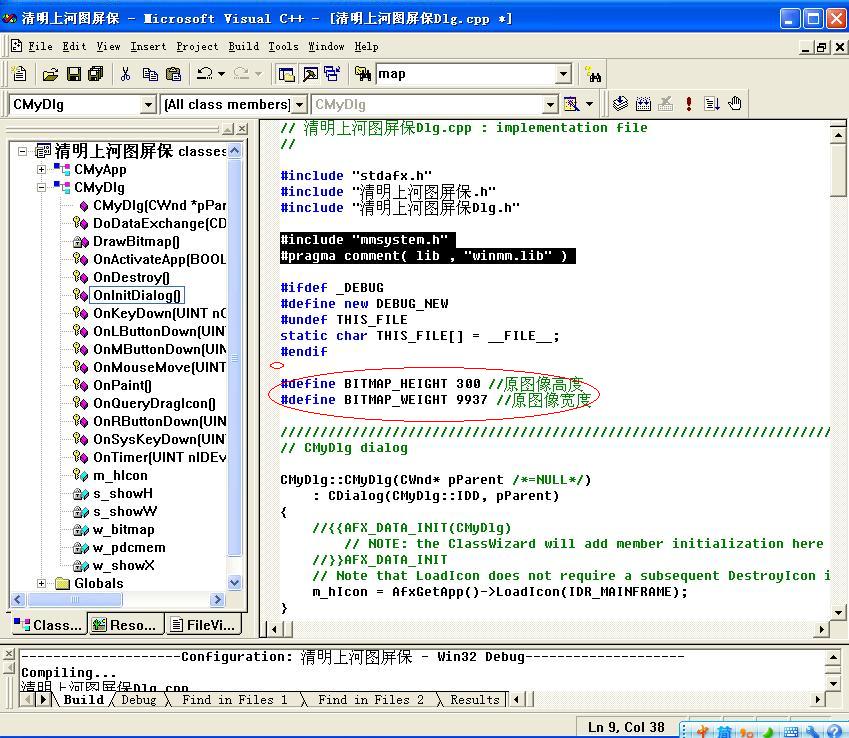
十二、对最后一项的处理了。就是画屏保的函数,还记得第七步中有个DrawBitmap()函数吗,这就是画图用的,现在来写代码,
现在这里说明一下:要补充一点,之前忘记了,我们必须要知道该清明上河图的长度和宽度,可以在用鼠标放在图片上,之后出来的详细信息(如图16左边部分),或直接右击该图查看属性得知(如图16右边部分),记下该数字,如图15中的地方定义两个宏:
#define BITMAP_HEIGHT 300 //原图像高度
#define BITMAP_WEIGHT 9937 //原图像宽度
(图16)
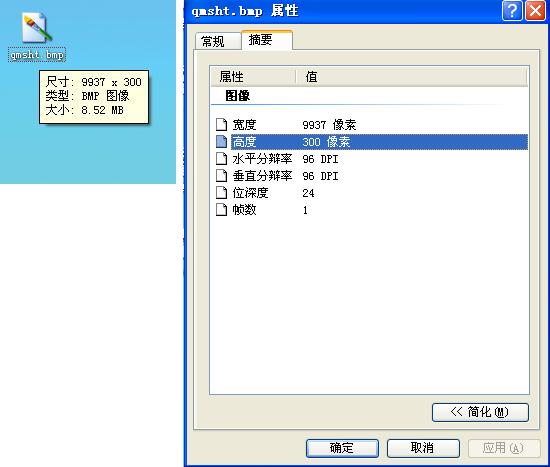
1.在这里函数里画屏幕,我们要得到屏幕DC,可以用CClientDC dc(this);来实现。
为了绘制图片的时候看起来是浏览的,我们先将要画在屏幕上图片的部分画在内存里,之后直接从内存里拷贝到屏幕上来就不会出现闪烁情况,于是我们要定义一个内存变量来和dc兼容,在为这块内存设置大小,拷贝过来的时候才知道拷贝到什么地方。这里声明一个位图对象,这位图就作为在内存里画的对象:
CDC dcmem;
CBitmap bitmap;
//创建位图s_showW,s_showH为屏幕的宽度和高度
bitmap.CreateCompatibleBitmap(&dc,s_showW,s_showH);
dcmem.CreateCompatibleDC(&dc);
dcmem.SelectObject(&bitmap);
设置背景为黑色:
dcmem.FillRect(&CRect(0,0,s_showW,s_showH),&CBrush(RGB(0,0,0)));
2.将要显示的图片部分拷贝到内存。由于清明上河图很长,我们只能在屏幕上显示一部分,我们将清明上河图显示到屏幕的中间,可以这样来计算:(屏幕的高度-图像的高度)/2就为要显示图片的重坐标。代码如下:
UINT y = (s_showH-BITMAP_HEIGHT)/2;
dcmem.StretchBlt(
0,y,s_showW, BITMAP_HEIGHT,
w_pdcmem,
w_showX,0,s_showW,BITMAP_HEIGHT-12,
SRCCOPY);
3.只是显示图片,是不是有点太傻了,输出几个汉字?在VC中用TextOut就可以输出汉字,我这里来动态的输出汉字,也就是汉字随着图片会移动,移动完之后又再次出来。先设置输出的字体
CFont font;
font.CreateFont(20,10,//nHeight,nWidth
0, //int nEscapement,
60, //int nOrientation,
30, //int nWeight,
FALSE, //BYTE bItalic,
FALSE, //BYTE bUnderline,
FALSE, //BYTE cStrikeOut,
DEFAULT_CHARSET, //BYTE nCharSet,
OUT_CHARACTER_PRECIS, //BYTE nOutPrecision,
CLIP_DEFAULT_PRECIS, //BYTE nClipPrecision,
DEFAULT_QUALITY, //BYTE nQuality,
FIXED_PITCH|FF_MODERN, //BYTE nPitchAndFamily,
"隶书"
);
dcmem.SelectObject(&font);
再次定义静态变量,记录开始输出汉字的坐标,然后变化该变量,实现如下:
static long l = s_showW;
--l;
if(l>-1020){
dcmem.SetTextColor(RGB(0,100,255));
dcmem.TextOut(l,20,"制作:汪建友");
dcmem.TextOut(l+200,20,"QQ:421068480");
dcmem.TextOut(l+400,20,"E-mail:neuwjyou@163.com");
dcmem.TextOut(l+720,20,"空间:http://hi.baidu.com/neujyou");
}
else{
l = s_showW;
}
说明:1020是所有汉字的宽度,可以根据自己的需要修改,TextOut中的参数,第一个是横坐标,第二个是纵坐标,第三个为要输出的字符串。当最后一个字符串显示完成之后再次设置l = s_showW;,又可以再次现实。
4.将图片绘制在屏幕上。
dc.BitBlt(20,0,s_showW,s_showH,&dcmem,0,0,SRCCOPY);//显示在屏幕上
实现代码如下:
void CMyDlg::DrawBitmap()
{
CClientDC dc(this);
CDC dcmem;
CBitmap bitmap;
bitmap.CreateCompatibleBitmap(&dc,s_showW,s_showH);
dcmem.CreateCompatibleDC(&dc);
dcmem.SelectObject(&bitmap);
dcmem.SetBkMode(0);
dcmem.FillRect(&CRect(0,0,s_showW,s_showH),
&CBrush(RGB(0,0,0))
);
UINT y = (s_showH-BITMAP_HEIGHT)/2;
dcmem.StretchBlt(
0,y,s_showW, BITMAP_HEIGHT,
w_pdcmem,
w_showX,0,s_showW,BITMAP_HEIGHT-12,
SRCCOPY);
CFont font;
font.CreateFont(20,10,//nHeight,nWidth
0, //int nEscapement,
60, //int nOrientation,
30, //int nWeight,
FALSE, //BYTE bItalic,
FALSE, //BYTE bUnderline,
FALSE, //BYTE cStrikeOut,
DEFAULT_CHARSET, //BYTE nCharSet,
OUT_CHARACTER_PRECIS, //BYTE nOutPrecision,
CLIP_DEFAULT_PRECIS, //BYTE nClipPrecision,
DEFAULT_QUALITY, //BYTE nQuality,
FIXED_PITCH|FF_MODERN, //BYTE nPitchAndFamily,
"隶书"
);
dcmem.SelectObject(&font);
static long l = s_showW;
--l;
if(l>-1020){
dcmem.SetTextColor(RGB(0,100,255));
dcmem.TextOut(l,20,"制作:汪建友");
dcmem.TextOut(l+200,20,"QQ:421068480");
dcmem.TextOut(l+400,20,"E-mail:neuwjyou@163.com");
dcmem.TextOut(l+720,20,"空间:http://hi.baidu.com/neujyou");
}
else
l = s_showW;
dc.BitBlt(20,0,s_showW,s_showH,&dcmem,0,0,SRCCOPY);//显示在屏幕上
bitmap.DeleteObject();
}
所有代码完成了,按一下键盘上的“F7”编译,看看有有没有问题,没有问题的话,就按键“Ctrl+F5”运行查看结果,(如图17)。没有音乐,对吗?将之前准备的“清明上河图音乐.wav”拷贝放到你的这个程序工程的目录下面,再运行看看...
(图17)
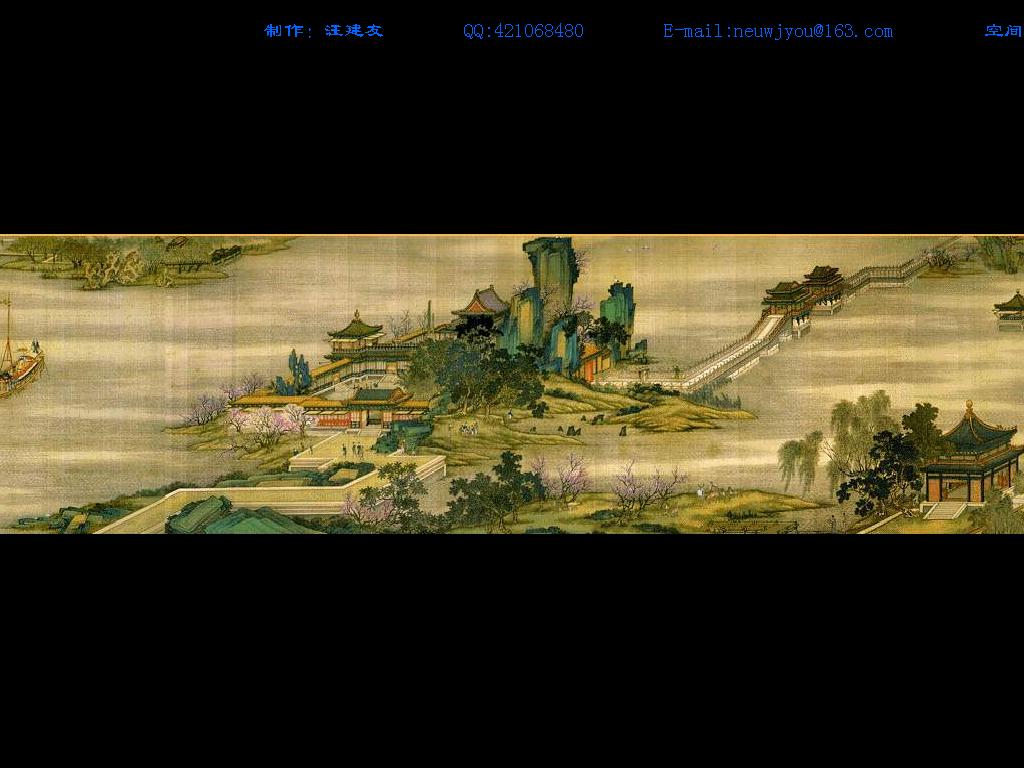
程序是完成了,不过现在还不是屏保,也就是我们要将它设置为屏保。要做最后的工作了,
1、要使在桌面属性对话框中选择此屏保时不运行(这里不是说不让它运行),要加最后一行代码。回到VC编程界面,进入CMyApp::InitInstance()中编辑,(如图18)
修改后代码如下:
BOOL CMyApp::InitInstance()
{
AfxEnableControlContainer();
LPTSTR lpszArgv = __argv[1];
if(lpszArgv[0]=='/')
lpszArgv++;
if(lstrcmpi(lpszArgv,_T("s"))==0){
CMyDlg dlg;
m_pMainWnd = &dlg;
int nResponse = dlg.DoModal();
return true;
}
return FALSE;
}
(图18)

2.在你建立的工程目录下找到“debug”——>“清明上河图屏保.exe”,将“清明上河图屏保.exe”重命名为“清明上河图屏保.scr”,scr是windows系统的屏保文件。
3.将“清明上河图屏保.scr”和“清明上河图屏保音乐.wav”文件一起拷贝到“C:”文件夹下面。
4.回到桌面,单击鼠标右键,选择“属性”——>“屏幕保护程序”,
在屏幕保护程序的下拉框中选择“清明上河图屏保”,最后单击“应用”——>“确定”,就完成了。






















 3639
3639











 被折叠的 条评论
为什么被折叠?
被折叠的 条评论
为什么被折叠?








